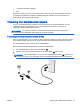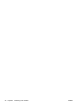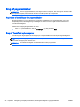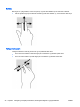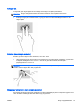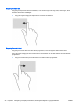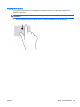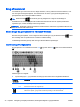Referencevejledning - Windows 8
Table Of Contents
- Introduktion
- Lær din computer at kende
- Tilslutning til et netværk
- Navigering ved hjælp af tastaturet, berøringsbevægelser og pegeredskaber
- Multimedier
- Strømstyring
- Nedlukning af computeren
- Angivelse af indstillinger for strømstyring
- Brug af strømsparetilstand
- Brug af batteristrøm
- Sådan finder du batterioplysninger
- Brug af batterikontrol
- Visning af resterende batterispænding
- Maksimering af batteriafladningstid
- Håndtering af lav batterispænding
- Sådan isætter og fjerner du et batteri
- Batteribesparelse
- Opbevaring af et batteri, der kan udskiftes af brugeren (kun udvalgte modeller)
- Bortskaffelse af et batteri, der kan udskiftes af brugeren (kun udvalgte modeller)
- Udskiftning af et batteri, der kan udskiftes af brugeren (kun udvalgte modeller)
- Brug af ekstern vekselstrøm
- Eksterne kort og enheder
- Drev
- Sikkerhed
- Beskyttelse af computeren
- Brug af adgangskoder
- Brug af antivirussoftware
- Brug af firewallsoftware
- Installation af kritiske sikkerhedsopdateringer
- Brug af HP Client Security
- Installation af et valgfrit sikkerhedskabel
- Vedligeholdelse
- Sikkerhedskopiering og gendannelse
- Computer Setup (BIOS), MultiBoot og HP PC Hardware Diagnostics (UEFI)
- Support
- Specifikationer
- Sådan rejser du med din computer
- Fejlfinding
- Ressourcer til fejlfinding
- Problemløsning
- Computeren kan ikke starte
- Computerskærmen er sort
- Software fungerer unormalt
- Computeren er tændt, men reagerer ikke
- Computeren er usædvanligt varm
- En ekstern enhed fungerer ikke
- Den trådløse netværksforbindelse fungerer ikke
- En disk afspilles ikke
- En film kan ikke ses på en ekstern skærm
- Computeren starter ikke med at brænde disken, eller brændingen stopper, før den er gennemført
- Elektrostatisk afladning
- Indeks
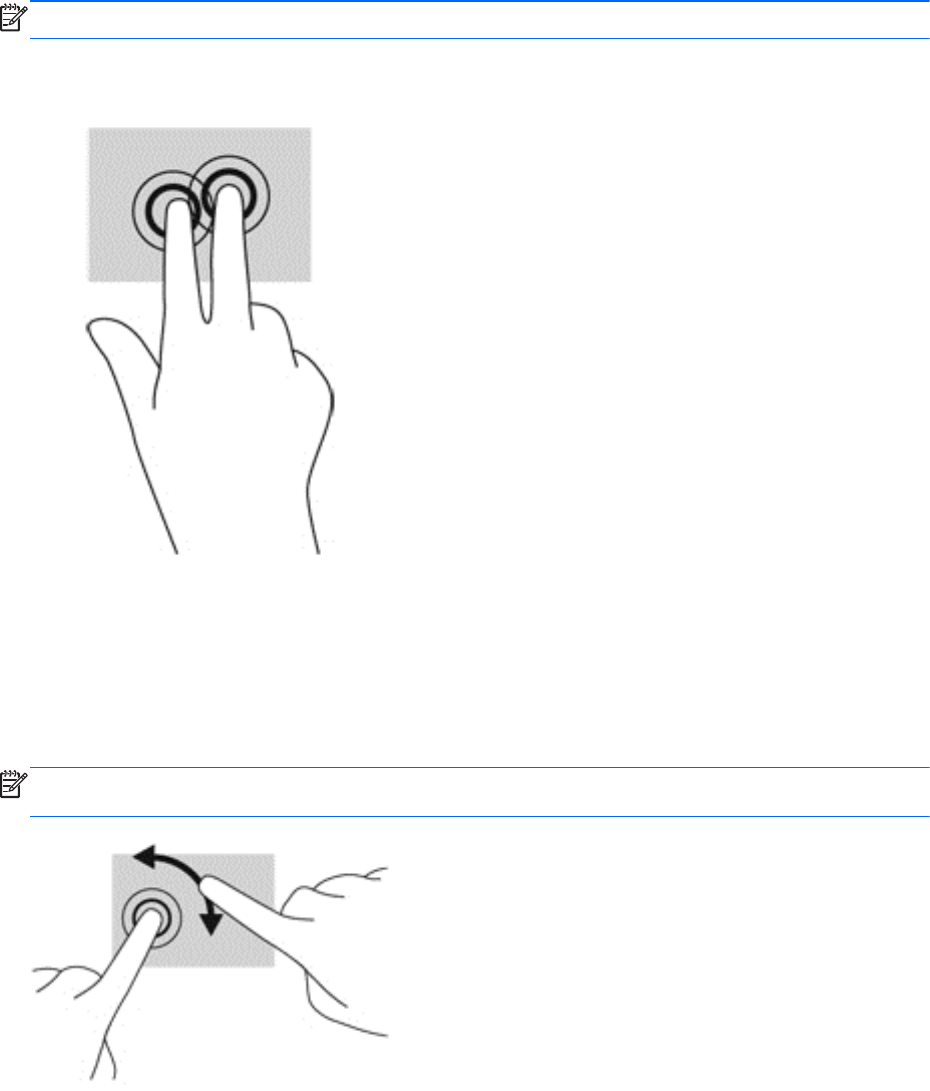
Tofinger-klik
2-finger-klik giver dig mulighed for at foretage menuvalg for et objekt på skærmen.
BEMÆRK: Brug af tofinger-klik udløser de samme funktioner som højreklik med musen.
●
Anbring to fingre på TouchPad-zonen, og tryk på den for at åbne indstillingsmenuen for det
valgte objekt.
Rotation (kun udvalgte modeller)
Rotation gør det muligt at rotere elementer, som f.eks. fotos.
●
Læg pegefingeren på venstre hånd i TouchPad-zone. Tag højre hånds pegefinger, og skub den i
en fejende bevægelse fra kl. 12 til kl. 3. Hvis du vil gøre det modsatte, skal du flytte
pegefingeren fra kl. 3 til kl. 12.
BEMÆRK: Rotation bruges i bestemte programmer til at manipulere et objekt eller et billede.
Rotation virker muligvis ikke i alle programmer.
Strygninger på kanterne (kun udvalgte modeller)
Strygninger på kanterne giver dig mulighed for at åbne værktøjslinjer på din computer til opgaver som
f.eks. at ændre indstillinger eller finde eller bruge programmer.
DAWW Brug af pegeredskaber 27